2025: Como excluir a tela de bloqueio/papel de parede do iOS 18 (iPhone e iPad)
Se você está usando o iOS 18 e deseja atualizar ou remover o papel de parede da tela de bloqueio, está no lugar certo. Este guia vai te mostrar como excluir o papel de parede da tela de bloqueio no iOS 18 (tanto em iPhones quanto em iPads), garantindo que seu dispositivo esteja sempre com uma aparência limpa e renovada.
- Parte 1. Guia Passo a Passo para Excluir o Papel de Parede da Tela de Bloqueio no iOS 18
- Parte 2. Por que Não Consigo Excluir Meu Papel de Parede da Tela de Bloqueio no Meu iPhone
- Parte 3. Dicas para Personalizar a Tela de Bloqueio no iOS 18
- Dica Extra: Como Remover a Tela de Bloqueio Sem Senha (Suporte para iOS 18) Conclusão
Parte 1. Guia Passo a Passo para Excluir o Papel de Parede da Tela de Bloqueio no iOS 18
- Comece pressionando o botão lateral ou superior para bloquear seu iPhone ou iPad.
- Com seu dispositivo bloqueado, pressione e segure a tela de bloqueio. A tela irá encolher, e as opções de personalização aparecerão.
- Deslize para a esquerda ou para a direita para explorar seus papéis de parede existentes. Selecione aquele que deseja excluir.
- Deslize para cima no papel de parede selecionado. Um ícone de lixeira vermelho aparecerá. Toque nesse ícone para excluir o papel de parede.
- Toque em "Excluir Este Papel de Parede" para confirmar e removê-lo do seu dispositivo.

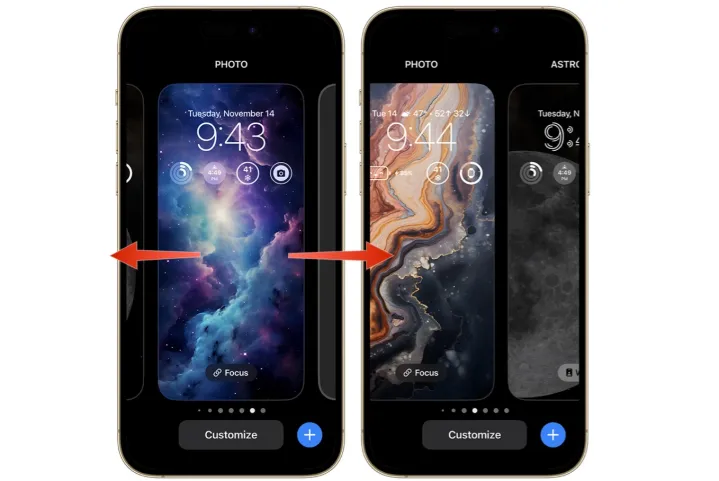
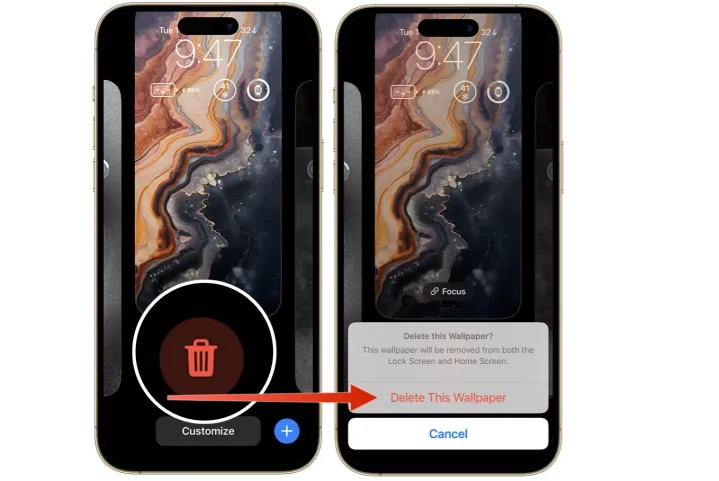
É isso! Você excluiu com sucesso um papel de parede da tela de bloqueio no iOS 18. Se você encontrar uma situação em que "esta tela de bloqueio não pode ser excluída" no iOS 18, verifique se você não está tentando excluir o papel de parede padrão ou único em seu dispositivo.
Parte 2. Por que Não Consigo Excluir a Tela de Bloqueio no Meu iPhone
Se você está tendo dificuldades para excluir a tela de bloqueio no iOS 18, você não está sozinho. Vários fatores podem estar impedindo essa ação:
Se você tiver um modo de Foco vinculado à tela de bloqueio, isso pode impedir a exclusão. Tente desvincular o modo de Foco da sua tela de bloqueio nas configurações.
- Erros de Software: Ocasionalmente, falhas de software no iOS 18 podem causar esse problema. Reiniciar seu dispositivo ou atualizar para a versão mais recente do iOS pode resolver.
- Restrições do Sistema: Algumas telas de bloqueio podem estar restritas por configurações do sistema, especialmente se seu dispositivo for gerenciado por uma organização ou usar configurações específicas.
- Perfis de Usuário: Se o seu iPhone estiver configurado com vários perfis de usuário, o perfil principal pode ter restrições sobre alterações na tela de bloqueio.
Ao abordar esses problemas potenciais, você deve ser capaz de excluir a tela de bloqueio e personalizar seu iPhone como desejar.
Parte 3. Dicas para Personalizar Sua Tela de Bloqueio no iOS 18
Para aproveitar ao máximo o iOS 18, considere estas dicas adicionais de personalização para sua tela de bloqueio:
1. Como Personalizar Widgets na Tela de Bloqueio
Os widgets são um recurso poderoso que pode fornecer informações de relance sem desbloquear seu dispositivo. Veja como personalizá-los:
- Comece pressionando longamente a tela de bloqueio para acessar as opções de personalização.
- Toque em "Personalizar" e depois escolha "Tela de Bloqueio".
- Toque no botão "+" abaixo da exibição da hora para adicionar widgets como clima, eventos do calendário ou manchetes de notícias.
- Arraste e solte os widgets para organizá-los de acordo com suas preferências. Toque em "Concluído" quando estiver satisfeito.
2. Como Configurar Papéis de Parede Dinâmicos
Papéis de parede dinâmicos dão vida à sua tela de bloqueio com movimentos e efeitos sutis. Veja como configurá-los:
- Abra o aplicativo "Ajustes" no seu dispositivo e selecione "Papel de Parede".
- Toque em "Escolher um Novo Papel de Parede" e selecione "Dinâmico" entre as opções disponíveis.
- Navegue pelos papéis de parede dinâmicos, visualize-os e toque em "Definir" para aplicá-los à sua tela de bloqueio.
3. Como Criar uma Tela de Bloqueio em Múltiplas Camadas
Para um visual único, crie uma tela de bloqueio em múltiplas camadas usando o recurso de Efeito de Profundidade:
- Selecione uma foto com camadas distintas, como uma com uma pessoa, animal de estimação ou horizonte.
- Ao personalizar sua tela de bloqueio, toque no botão "Mais" no canto inferior direito e habilite "Efeito de Profundidade".
- Ajuste as camadas fazendo zoom e movendo até ficar satisfeito com o resultado. Toque em "Concluído" para aplicar o efeito.
Dica Extra: Como Remover o Bloqueio de Tela Sem Senha (Compatível com iOS 18)
Muitas pessoas podem ter a experiência de esquecer senhas e até mesmo esquecer o código de bloqueio da tela do iPhone ou iPad. Se você encontrar essa situação, não se preocupe. Tenorshare 4uKey pode ajudar você a remover o bloqueio de tela mesmo que tenha esquecido a senha.
Com isso, você pode desbloquear rapidamente e remover bloqueios de tela, bloqueios de ativação do iCloud, etc., com apenas alguns cliques. Esta ferramenta é compatível com todas as versões do iOS, incluindo iOS 18/17, e é uma solução confiável para desbloquear dispositivos Apple.
Passos para desbloquear o bloqueio de tela do iOS 18 no iPhone/iPad com o 4uKey:
- Baixe e instale gratuitamente o Tenorshare 4uKey em um PC ou Mac. Encontre "Desbloquear Tela do iOS" e clique em "Iniciar" para desbloquear seu iPhone sem a senha.
- Conecte seu iPhone ao computador com um cabo e, em seguida, baixe o firmware.
- Uma vez que o firmware esteja baixado, ele desbloqueia seu iPhone automaticamente.
- Então, o desbloqueador de iPhone 4uKey pode rapidamente desbloquear seu iPhone sem senha.




Leia Também: Obtenha a versão de teste gratuita do Tenorshare 4uKey [Última de 2024]
FAQ sobre 4uKey: O Tenorshare 4uKey é realmente a melhor solução para desbloquear iPhones?
O Tenorshare 4uKey é amplamente reconhecido como uma das melhores ferramentas para desbloquear iPhones, mas como qualquer solução, tem suas vantagens e desvantagens:
- Compatibilidade Ampla: O 4uKey funciona com uma grande variedade de dispositivos iOS, desde os mais antigos até os mais recentes, permitindo o desbloqueio em diferentes versões do sistema. No entanto, em modelos muito antigos ou versões beta de iOS, podem ocorrer limitações inesperadas.
- Facilidade de Uso: A interface simples facilita o uso, mesmo para quem não tem experiência técnica. No entanto, essa simplicidade pode limitar as opções de configuração avançada para usuários mais experientes.
- Remoção de Diversos Tipos de Bloqueio: O 4uKey não apenas remove senhas de tela, mas também ID Apple, bloqueio de ativação do iCloud, senhas de restrição e perfis de MDM (Mobile Device Management). Embora isso seja vantajoso, o processo pode ser demorado em dispositivos mais antigos ou com grandes volumes de dados armazenados.
- Sem Necessidade de Jailbreak: Diferente de muitas outras ferramentas, o 4uKey oferece uma solução segura e eficaz sem exigir jailbreak, o que evita problemas com a garantia ou o sistema do dispositivo. No entanto, isso pode limitar sua funcionalidade em cenários muito específicos de desbloqueio profundo.
- Atualizações Regulares: O software é atualizado constantemente para suportar as versões mais recentes do iOS, garantindo sempre uma solução atualizada. Apesar disso, pode haver períodos de atraso entre o lançamento de uma nova versão do iOS e a atualização do software.
Embora o Tenorshare 4uKey seja uma excelente escolha para desbloquear iPhones de forma simples e segura, é sempre importante considerar possíveis limitações dependendo das necessidades específicas e da versão do dispositivo.
Conclusão
O iOS 18 oferece opções fantásticas de personalização para sua tela de bloqueio e papel de parede, facilitando a personalização do seu iPhone ou iPad. Seja excluindo papéis de parede antigos, configurando efeitos dinâmicos ou personalizando widgets, essas dicas ajudarão você a aproveitar ao máximo seu dispositivo.
E se você esquecer a senha do bloqueio de tela, ferramentas como Tenorshare 4uKey estão disponíveis para ajudá-lo a retomar o controle.

4uKey
Desbloqueie facilmente o código de acesso do iPhone / Apple ID / Bloqueio de Ativação do iCloud / MDM
Desbloqueio 100% garantido







